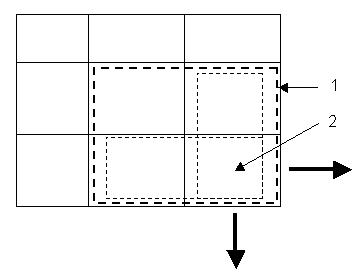So definieren Sie zweidimensionale Wiederholbereiche für Familientabellen
Mit Hilfe von zweidimensionalen Wiederholbereichen können Sie den Inhalt von Familientabellen auslesen. Im Folgenden wird beschrieben, wie Sie die Wiederholbereiche definieren und die grundlegenden Parameter für einen Familientabellenbericht eingeben. Dieses Verfahren setzt voraus, dass Sie die Tabellenzellen bereits erzeugt haben.
1. Klicken Sie auf der Registerkarte
Tabelle (Table) auf
 WiederhBereich (Repeat Region)
WiederhBereich (Repeat Region). Sie können auch mit der rechten Maustaste klicken und im Kontextmenü auf
WiederhBereich (Repeat Region) klicken. Im Menü-Manager wird das Menü
TABELLENBEREICHE (TBL REGIONS) geöffnet.
2. Klicken Sie auf Hinzufügen (Add). Im Menü BEREICHSTYP (REGION TYPE) wird Einfach (Simple) oder Zwei Richtungen (Two-D) angezeigt.
3. Klicken Sie auf Zwei Richtungen (Two-D). Sie werden aufgefordert, die Ecken der äußeren Berandung des 2D-Bereichs festzulegen.
4. Wählen Sie zwei Punkte, um den äußeren Wiederholbereich zu definieren. (Die Form dieses Bereichs wird davon bestimmt, wie viele Zellen in jeder Richtung in die Unterbereiche aufgenommen werden sollen.) Sie werden aufgefordert, eine Zelle auszuwählen, um den oberen Rand der Zeilen- und Spaltenunterbereiche festzulegen.
Dies ist die Zelle, ab der die Tabelle nach außen und unten erweitert wird. Wenn Sie auf diese Zelle klicken, werden in beiden Richtungen von der Zelle ausgehend Unterbereichszellen zum ersten Bereich hinzugefügt. In diesen Zellen können Sie weitere Familientabellen-Berichtsymbole hinzufügen.
Im folgenden Beispiel ist 1) der zuerst definierte Bereich, der alle Zellen umfasst. 2) wird zum Definieren der oberen Berandung der Unterbereiche ausgewählt. Die dunklen Pfeile geben die Richtung an, in der die Tabelle erweitert wird.
5. Nach dem Definieren der Bereiche klicken Sie zweimal mit der mittleren Maustaste, um den Vorgang zu beenden. Nun geben Sie die Berichtsymbole für die Familientabelle ein.
6. Verwenden Sie das obige Diagramm als Beispiel, und doppelklicken Sie auf Zelle 2. Das Dialogfenster Berichtsymbol (Report Symbol) wird geöffnet.
7. Fügen Sie das Symbol fam.inst.param.value hinzu.
8. Das Berichtsymbol wird in der Zelle angezeigt. Jetzt definieren Sie die linke Spalte für den Variantennamen und die obere Zeile für den Parameternamen.
9. Doppelklicken Sie auf Zelle 1, und geben Sie das Symbol fam.inst.param.name ein. Wiederholen Sie diese Schritte für Zelle 3, und geben Sie fam.inst.name ein.
10. Wenn die Parameter eingegeben sind, klicken Sie im Menü TBL BEREICHE (TBL REGIONS) auf Akt Tabelle (Update Tables). Die Familientabelle wird im Tabellenformat angezeigt.
 WiederhBereich (Repeat Region). Sie können auch mit der rechten Maustaste klicken und im Kontextmenü auf WiederhBereich (Repeat Region) klicken. Im Menü-Manager wird das Menü TABELLENBEREICHE (TBL REGIONS) geöffnet.
WiederhBereich (Repeat Region). Sie können auch mit der rechten Maustaste klicken und im Kontextmenü auf WiederhBereich (Repeat Region) klicken. Im Menü-Manager wird das Menü TABELLENBEREICHE (TBL REGIONS) geöffnet. WiederhBereich (Repeat Region). Sie können auch mit der rechten Maustaste klicken und im Kontextmenü auf WiederhBereich (Repeat Region) klicken. Im Menü-Manager wird das Menü TABELLENBEREICHE (TBL REGIONS) geöffnet.
WiederhBereich (Repeat Region). Sie können auch mit der rechten Maustaste klicken und im Kontextmenü auf WiederhBereich (Repeat Region) klicken. Im Menü-Manager wird das Menü TABELLENBEREICHE (TBL REGIONS) geöffnet.